会声会影x8如何将2D转为3D视频
发布时间:2016-12-01 来源:查字典编辑
摘要:视频2D转为3D的操作方法具体如下:1、先确定好需要的转场3D的视频,然后到3D网站上去下载影片,影片的效果如图1所示。图片1:原始素材效果...
视频2D转为3D的操作方法具体如下:
1、先确定好需要的转场3D的视频,然后到3D网站上去下载影片,影片的效果如图1所示。

图片1:原始素材效果
注:在网站下载时,注意影片的格式,最好选择“左右半宽”形式的。
2、下载完成后,查看影片的格式,如果是mkv格式的,需要用格式工厂转换成mp4格式。
3、然后将转换后的视频导入到素材库或者视频轨中,然后右击点击“标记为3D”命令,如图2所示。
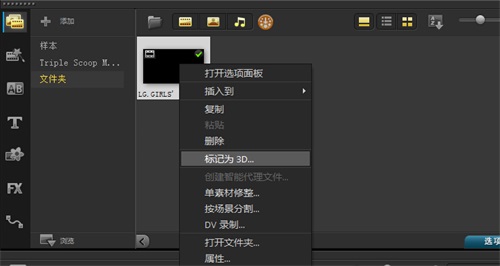
图片2:标记3D命令
4、在弹出的“3D设置“对话框中,选择第二图标,并排选择“从左到右”格式,最后点击确定,如图3所示。
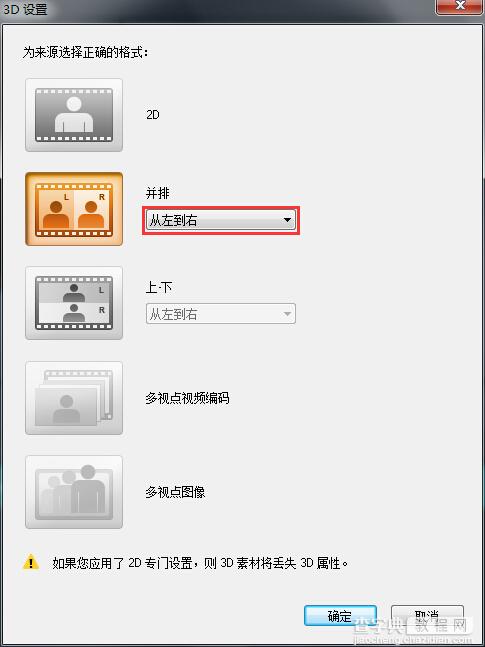
图片3:“3D设置”对话框
5、媒体库中的视频素材缩略图,就带有3D文件标记了,如图4所示。相关推荐:【会声会影x8】如何将文件标记为3D
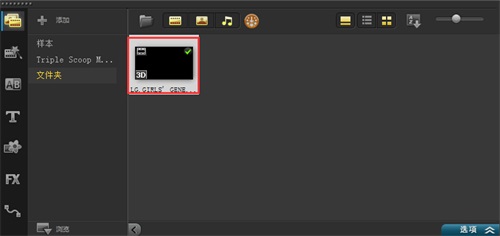
图片4:素材缩略图标记3D
6、点击预览窗口的播放按钮,预览最终效果,如图5所示。
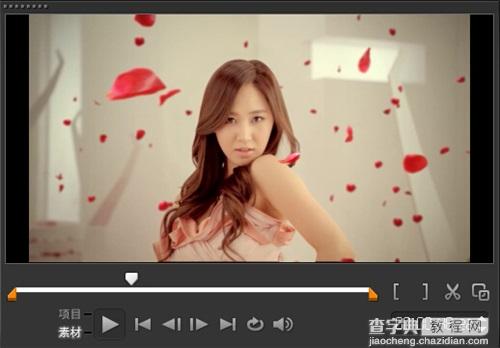
图片5:预览最终效果
7、最后视频转换完成后,直接输出就可以了。


